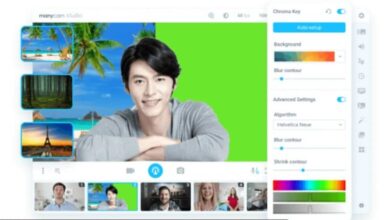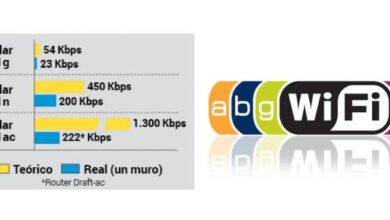Comment créer ou créer un formulaire de répondeur automatique à l’aide d’Elementor Pro
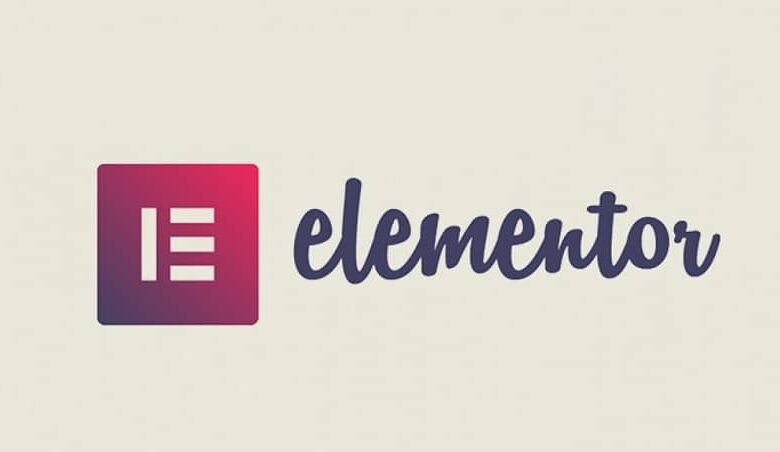
Lors de la création d’une page Web, nous voulons tous interagir avec nos lecteurs, nous fournissons donc des formulaires qu’ils peuvent remplir et envoyer, mais parfois ces formulaires sont envoyés mais ils ne reçoivent jamais de réponse, mais en créant un répondeur automatique à l’aide d’Elementor Pro, nous pouvons apporter une solution à cela.
Ce programme est un outil pour faciliter la création de pages sans avoir besoin de connaître leur codage, car il fonctionne en utilisant la technologie glisser-déposer .
Si vous souhaitez amener la conception de votre site Web à un autre niveau, vous pouvez également vous aider avec d’autres plugins de conception que WordPress vous propose.
Comment créer un formulaire de répondeur automatique en utilisant Elementor Pro?
Elementor Pro, utilisé comme plugin WordPress , peut être acheté via l’onglet » Plugins » de ce programme.
Bien que pour pouvoir créer un formulaire, la première chose à faire est d’obtenir le programme, une fois que vous l’avez, vous n’aurez qu’à suivre quelques étapes simples pour y parvenir.
Créer le formulaire
Eh bien, une fois que vous avez votre page, accédez-y via Elementor Pro. Pour cela, depuis l’éditeur WordPress, cliquez sur une barre en haut qui dit » Modifier avec Elementor «.
Maintenant, dans Elementor, localisez l’onglet qui dit « Formulaire » sur le côté gauche de l’écran . Cela va créer un formulaire, il vous suffit de le faire glisser de l’onglet vers l’endroit où il ira sur votre page .
Une fois le formulaire créé, un menu sera affiché sur le côté gauche pour le modifier. Vous devez remplir chaque espace avec les informations qui vous intéressent, le nom du formulaire, l’email auquel les réponses seront envoyées, entre autres.
Créer le répondeur automatique
Une fois que vous avez édité les données de votre formulaire, la prochaine chose à faire est de le configurer pour qu’il puisse générer le répondeur automatique attendu .
![]()
Pour cela, vous devez accéder à l’onglet » Actions après Sumió » dans le panneau d’édition du formulaire. Dans la boîte qui apparaît, vous devez écrire » Email 2 «, vous remarquerez maintenant qu’un nouvel onglet avec ce nom apparaîtra dans le menu.
Il est important de noter que le premier onglet E-mail est l’endroit où vous devez placer l’e-mail que vous souhaitez que les formulaires atteignent. Dans l’onglet E-mail 2, vous devez placer l’e-mail qui sera envoyé en tant que répondeur automatique.
Maintenant, pour continuer et avant d’établir le courrier à répondeur automatique, vous devez obtenir un code qui vous sera nécessaire. Pour cela, vous devez accéder à » Champs de formulaire » et cliquer sur la section » Email «, maintenant cliquer sur » Avancé «.
Dans le menu qui s’ouvre, cherchez où il est dit » Short Code «, copiez le code qui apparaît. Revenez à l’onglet » Email 2 » dans la case qui dit » Pour » supprimer ce qui apparaît et copiez le code.
Maintenant, dans » Sujet «, vous devez mettre le sujet de l’e-mail du répondeur automatique, par exemple, «Votre e-mail a été reçu». Ensuite, dans » Message «, écrivez un court texte de réponse, par exemple, «Merci d’avoir rempli le formulaire, restez à l’écoute pour nos mises à jour.
Dans la section « De l’ e-mail », placez l’e-mail à partir duquel la réponse sera envoyée et changez le nom en « De nom » au cas où le vôtre ou votre page n’apparaîtrait pas.
Terminez en cliquant sur le bouton » Mettre à jour «. Vous pouvez tester que le répondeur automatique utilisant Elementor Pro fonctionne, il vous suffit de remplir le formulaire à partir de votre page et de vérifier que l’e-mail est envoyé en réponse à l’utilisateur .
recommandations
Vous pouvez avoir deux e-mails pour mieux gérer les informations. De cette façon, vous aurez le contrôle des formulaires que vous avez reçus et des réponses qui ont été envoyées, ainsi que vous pouvez surveiller le fonctionnement du répondeur automatique.
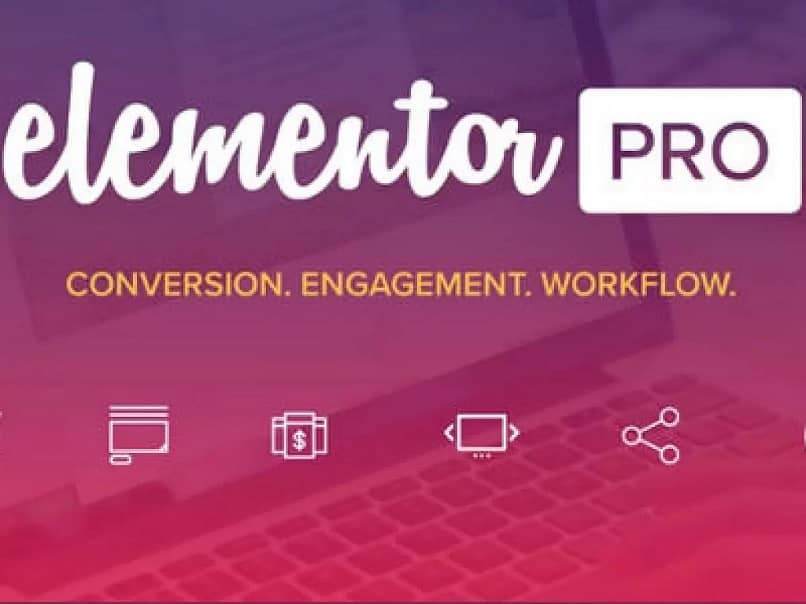
Vous pouvez également utiliser le répondeur automatique pour fournir des données d’intérêt pour vos utilisateurs, telles que les numéros de contact ou les e-mails de votre entreprise ou entreprise.
Rappelez-vous enfin que le répondeur automatique doit être cordial , car étant une réponse automatisée, il doit être correct pour tous vos utilisateurs.
Les autres activités qu’Elementor Pro vous permet de faire pour améliorer le fonctionnement et l’accessibilité de votre site Web consistent à créer un modèle pour le pied de page ou le pied de page ou d’ intégrer le marketing par courrier électronique Mailerlite.
Une fois que votre page est prête avec toutes les caractéristiques et spécifications de votre préférence, n’oubliez pas de prendre soin de vos droits d’auteur en insérant les informations concernant la politique de confidentialité et les mentions légales pour prendre soin de votre travail.